word圖片怎麼批量調整大小

在我們使用Word編輯時會插入大量的圖片文件,當然這些圖片大小一般是不一致的,通常插入到文檔後都需要手動調整,如果說這些圖片要調整統一大小,如何理解批量的調整大小?
1、開啟插入圖片的文檔,點擊切換到「視圖」標籤,點擊「巨集」-查看巨集
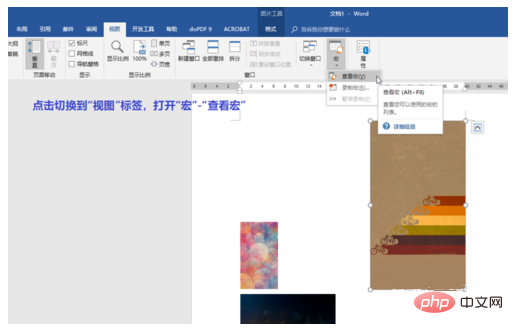
2、在巨集設定對話框,給這個巨集一個名字,然後點擊右側的「建立」按鈕
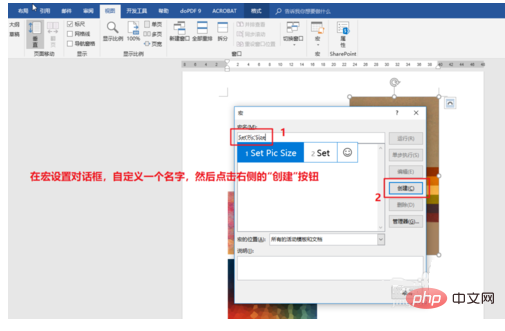
3、打開VBA編輯器,用找到的程式碼貼上取代預設的程式碼:
Sub SetPicSize() '设置图片大小 Dim n '图片个数 On Error Resume Next '忽略错误 For n = 1 To ActiveDocument.InlineShapes.Count 'InlineShapes 类型 图片 ActiveDocument.InlineShapes(n).Height = 24 * 28.35 '设置图片高度为 24cm (1cm等于28.35px) ActiveDocument.InlineShapes(n).Width = 14 * 28.35 '设置图片宽度 14cm Next n End Sub
登入後複製
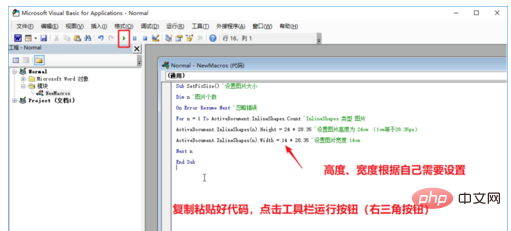
4、複製好程式碼,點選工具列的運行按鈕▶(右三角)
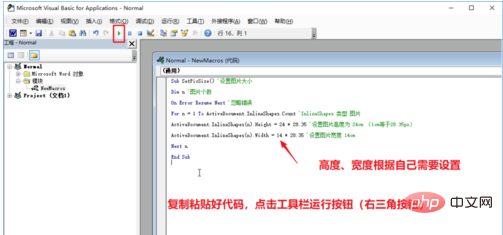
5、跳出巨集對話框,選擇這個宏,點選「執行」按鈕
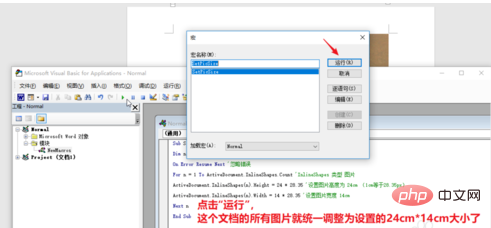
6、關閉VBA編輯器,可以看到圖片已經全部變成程式碼裡設定的大小
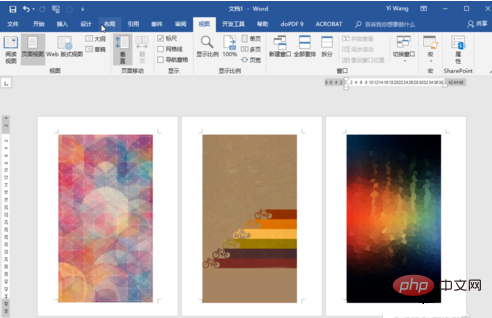
更多Word的相關技術文章,請造訪Word教學欄位學習!
以上是word圖片怎麼批量調整大小的詳細內容。更多資訊請關注PHP中文網其他相關文章!
本網站聲明
本文內容由網友自願投稿,版權歸原作者所有。本站不承擔相應的法律責任。如發現涉嫌抄襲或侵權的內容,請聯絡admin@php.cn

熱AI工具

Undresser.AI Undress
人工智慧驅動的應用程序,用於創建逼真的裸體照片

AI Clothes Remover
用於從照片中去除衣服的線上人工智慧工具。

Undress AI Tool
免費脫衣圖片

Clothoff.io
AI脫衣器

AI Hentai Generator
免費產生 AI 無盡。

熱門文章
R.E.P.O.能量晶體解釋及其做什麼(黃色晶體)
1 個月前
By 尊渡假赌尊渡假赌尊渡假赌
R.E.P.O.最佳圖形設置
1 個月前
By 尊渡假赌尊渡假赌尊渡假赌
刺客信條陰影:貝殼謎語解決方案
2 週前
By DDD
R.E.P.O.如果您聽不到任何人,如何修復音頻
1 個月前
By 尊渡假赌尊渡假赌尊渡假赌
R.E.P.O.聊天命令以及如何使用它們
1 個月前
By 尊渡假赌尊渡假赌尊渡假赌

熱工具

記事本++7.3.1
好用且免費的程式碼編輯器

SublimeText3漢化版
中文版,非常好用

禪工作室 13.0.1
強大的PHP整合開發環境

Dreamweaver CS6
視覺化網頁開發工具

SublimeText3 Mac版
神級程式碼編輯軟體(SublimeText3)





